ホームページ >ソフトウェアチュートリアル >コンピューターソフトウェア >単語表に大きな空白があり、取り出すことができない場合は、どうすればよいですか? 単語表が複数ページに分かれて 1 ページに収まるように調整されます。
単語表に大きな空白があり、取り出すことができない場合は、どうすればよいですか? 単語表が複数ページに分かれて 1 ページに収まるように調整されます。
- 王林オリジナル
- 2024-08-27 11:15:08811ブラウズ
質問: Word の表に大きな空白スペースがあり、それを消去できませんか?このような問題が発生すると非常に面倒ですし、作業効率にも影響します。この記事では、この問題を迅速に解決し、作業をスムーズにするための実用的な解決策をいくつか紹介します。この記事では、次の方法を詳しく紹介します。 方法 1: 中央揃え表示の設定 方法 2: セルの境界線の設定 方法 3: テーブル属性の設定 方法 4: VBA コードを使用する PHP エディタ Baicao では、この記事を読み続けて具体的な手順と内容を理解することをお勧めします。これらの方法の原則により、空白の Word テーブルの問題を簡単に解決し、オフィスの効率を向上させます。
1. 表のテキストを選択します
Word ソフトウェアインターフェイスに入り、空白の表のテキストを選択します。
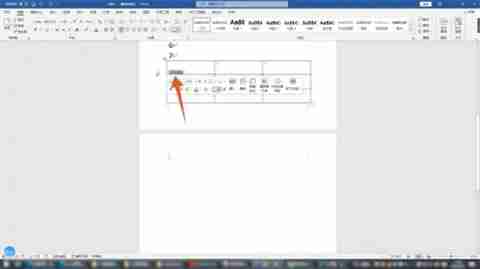
2. テーブルのプロパティをクリックします
テキストを右クリックし、その中にあるテーブルのプロパティ オプションをクリックします。
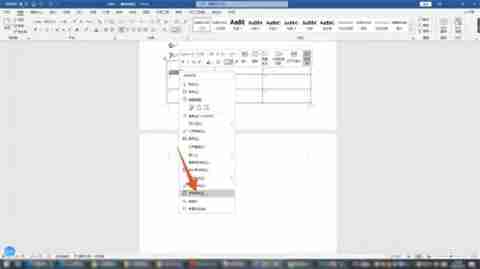
3. [中央] をクリックします。
上のセルのオプションをクリックし、[中央] をクリックして、[OK] ボタンをクリックします。
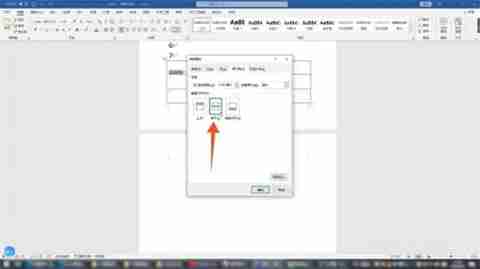
方法 2: ドラッグして設定します
1.十字記号をクリックします
Word ソフトウェア インターフェイスを入力し、テーブルの左上隅にある十字記号をクリックして、すべてのテーブルを選択します。
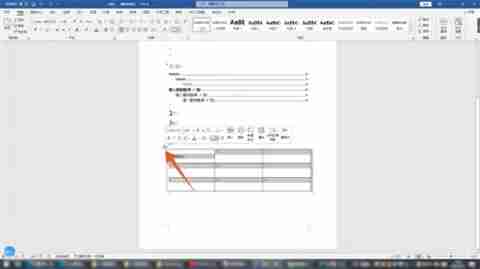
2. テーブルを空白スペースにドラッグします
マウスの左ボタンをクリックし、テーブル全体をドラッグし、テーブルを上の空白スペースにドラッグします。
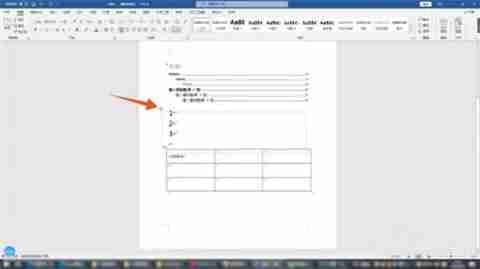
3. 白いボックス
をクリックし、テーブルの右下隅にある白いボックスをクリックし、マウスを移動してテーブルのサイズを調整します。
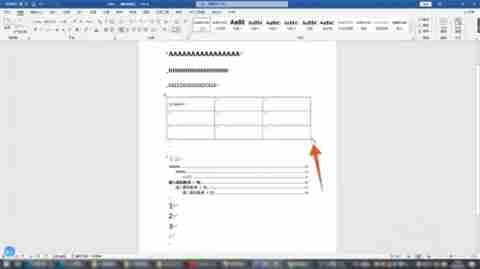
方法 3: ファイルの詳細設定
1. ファイル タブをクリックします
Word インターフェイスに入ったら、上の各機能タブのファイル タブをクリックします。
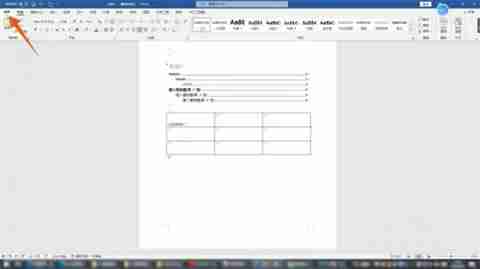
2. [オプション]
をクリックし、次のインターフェイスに入ったら、[詳細オプション] をクリックします。
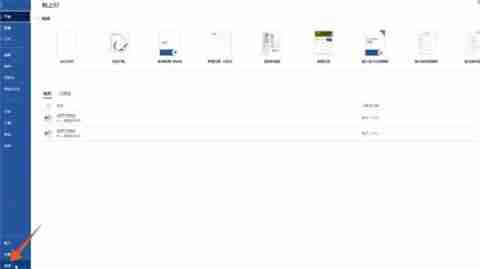
3. [OK] ボタンをクリックします。
入力方式コントロールがアクティブであるオプションをチェックし、[OK] ボタンをクリックします。
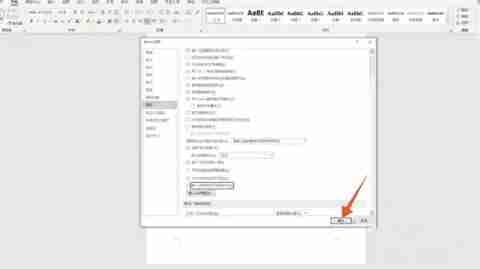
方法4: ページ余白の設定
1.レイアウトタブをクリック
Wordインターフェイスを入力した後、上の各機能タブのレイアウトタブをクリックします。
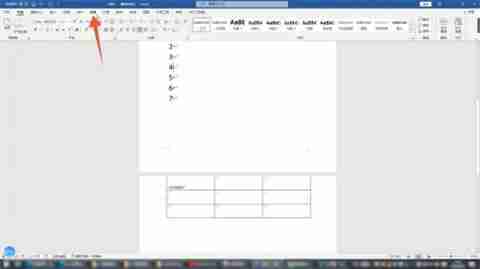
2. [余白] をクリックします
次に、[レイアウト] タブで [余白] のドロップダウン メニューを見つけてクリックします。
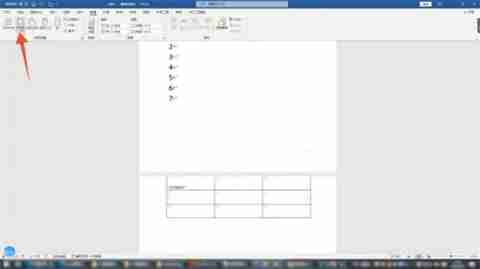
3. 狭いオプションをクリックします
ページの余白を調整すると、表の上の空白スペースが消えます。
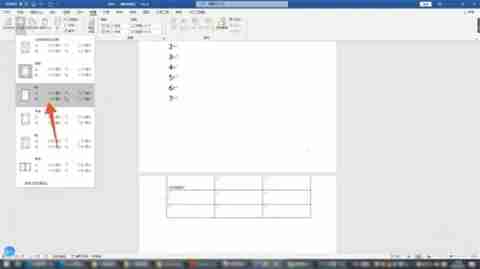
以上が単語表に大きな空白があり、取り出すことができない場合は、どうすればよいですか? 単語表が複数ページに分かれて 1 ページに収まるように調整されます。の詳細内容です。詳細については、PHP 中国語 Web サイトの他の関連記事を参照してください。

